
Giáo trình Phần cứng máy tính: Phần 2 - CĐ Công nghiệp 4
lượt xem 96
download
 Download
Vui lòng tải xuống để xem tài liệu đầy đủ
Download
Vui lòng tải xuống để xem tài liệu đầy đủ
Giáo trình Phần cứng máy tính gồm 8 chương, phần 2 với 4 chương cuối trình bày nội dung về các thiết bị nhập xuất, tiến trình lắp ráp một máy tính cá nhân PC, công nghệ đa phương tiện trên máy PC, máy in và máy tính xách tay. Mời các bạn tham khảo.
Bình luận(0) Đăng nhập để gửi bình luận!
Nội dung Text: Giáo trình Phần cứng máy tính: Phần 2 - CĐ Công nghiệp 4
- Giáo trình phần cứng máy tính Khoa CNTT - Trường CĐCN 4 tâm, bởi vì CD đang quay với một tốc độ không đổi, giống như các record player cũ. Sự kết hợp cả hai công nghệ này được gọi là P-CAV hoặc Partial-CAV. Trong một đĩa CD-DA (Digital Audio), mỗi khối chứa 2.352 byte. Trong một đĩa CD-ROM, 304 byte này được sử dụng cho thông tin Sync (các bit đồng bộ), ID (các bit nhận dạng) và ECC (Error Correcting Code), 2.048 byte còn lại cho dữ liệu người dùng. Bởi vì các khối này được đọc tại một tốc độ không đổi là 75 khối mỗi giây nên điều này dẫn đến một tốc độ truyền CD-ROM chuẩn là 153.600 byte mỗi giây, chính xác là 150 K/giây. Bởi vì một đĩa có thể chứa tối đa là 74 phút dữ liệu, và mỗi giây chứa 75 khối, mỗi khối gồm có 2.048 byte, nên ta có thể tính được dung lượng lưu trữ tối đa tuyệt đối của một CD-ROM là 681.984.000 byte. Bên trong các CD dữ liệu Bộ xử lý giải mã các xung điện là điểm khác biệt chính giữa các compact player nhạc và dữ liệu. Các CD audio chuyển đổi thông tin kỹ thuật số được chứa trên đĩa thành các tín hiệu tương đồng để một bộ khuyếch đại stero xử lý. Bằng cách này, sự không chính xác là có thể chấp nhận được, bởi vì nó không thể nghe trong tiếng nhạc. Tuy nhiên, các CD ROM không thể bỏ qua bất kỳ sự sai sót nào. Mỗi bit dữ liệu phải được đọc chính xác. Vì vậy, các đĩa CD-ROM có nhiều thông tin ECC (Error Correcting Code) bổ sung được các lỗi nhỏ nhất, cải tiến độ tin cậy và chính xác đối với các cấp độ có thể chấp nhận được đối với sự lưu trữ dữ liệu. Các ổ đĩa CD-ROM hoạt động theo cách sau đây: • Laser diode phát ra một tia hồng ngoại có năng lượng thấp theo hướng một gương phản chiếu. • Động cơ servo, được yêu cầu từ bộ vi xử lý 56
- Giáo trình phần cứng máy tính Khoa CNTT - Trường CĐCN 4 CHƯƠNG V. CÁC THIẾT BỊ NHẬP XUẤT (IO DEVICES) I. Màn hình (MONITOR) Màn hình cung cấp sự liên kết giữa người sử dụng và máy tính. Mặc dù có thể không cần máy in, các ổ đĩa và các card mở rộng, nhưng không thể thiếu được màn hình. Vai trò của màn hình là tạo ra một môi trường giao tiếp giữa người sử dụng và máy tính. Các máy tính đầu tiên được sản xuất không có màn hình. Thay vào đó, người sử dụng quan sát thông tin qua trạng thái của các dãy đèn LED. Khi công nghệ CRT (cathode ray tube: ống phóng tia âm cực) ra đời, thì máy tính với màn hình hiển thị hình ảnh trở nên hấp dẫn với người dùng. Hệ thống hiển thị (Video) của một PC gồm có hai bộ phận chính: Monitor (hay màn hình hiện thị video. Video adapter (còn gọi là card video hay card đồ hoạ, VGA card). 1. Các thông số liên quan đến màn hình + Độ phân giải: số điểm ảnh Pixel được hiện thị trên màn hình, được tính bằng số điểm ảnh theo chiều ngang X số điểm ảnh theo chiểu dọc. Đối với màn hình màu mỗi điểm ảnh được hình thành do ba điểm phát sáng của ba màu cơ bản (Red, Green, Blue) hợp lại nên số lượng điểm phát sáng thực sự trên màn hình bằng độ phân giải nhân 3. + Khoảng cách giữa các điểm ảnh: Dot Pitch, Dot pitch càng nhỏ thì hình ảnh càng sắc nét. Màn hình VGA thường có Dot Pitch là 0.28 mm. + Tần số quét (refresh): đơn vị là Hz, là số lần màn hình tiến hành vẽ lại hình ảnh trên một giây. Các màn hình hiện nay thường hỗ trợ nhiều tần số quét, có thể chỉnh tần số quét cho màn hình nhưng tốt nhất là nên để màn hình hoạt động ở tần số quét mặc định (thường là 72-75 MHz). 2. Phân loại màn hình Theo sự điều chỉnh: loại chỉnh tương tự (chỉnh các thông số kỹ thuật của màn hình dạng núm xoay) đã lạc hậu và loại chỉnh số (dạng nút nhấn) là loại phổ biến ngày nay. Theo kích thước: được đo bằng đơn vị inches theo đường chéo. Hiện có các loại màn hình 14 inches, 15 inches. Những người dùng thiết kế đồ hoạ chuyên nghiệp thì nên chọn các loại màn hình có kích thước 17 inches, 21 inches. Màu sắc: gồm có các loại màn hình MonoColor (đơn sắc: đen trắng). Các màn hình màu theo các chuẩn phổ biến ngày nay: VGA (Video Graphics Array) có độ phân giải 640x480, SVGA (Supper VGA) có độ phân giải 800x600, XGA (eXtended Graphics Array) có độ phân giải 1.024x768. 57
- Giáo trình phần cứng máy tính Khoa CNTT - Trường CĐCN 4 Theo công nghệ: + Màn hình ống phóng tia âm cực: CRT (cathode ray tube): + Màn hình tinh thể lỏng LCD (Liquid crystal display): + Màn hình Plasma 58
- Giáo trình phần cứng máy tính Khoa CNTT - Trường CĐCN 4 + Màn hình cảm biến: + Theo bề mặt màn hình: có các loại màn hình cong, màn hình phẳng (FLAT Monitor). Màn hình phẳng Màn hình cong, lồi ở chính giữa Bảng sau liệt kê một số loại màn hình và một số đặc điểm kỹ thuật chính: Nhà sản xuất VIEWSONIC ACER IBM SONY VIEWSONIC NEC Model ViewSonic 15 AcerView 9527 17SF ViewSonic 21 MultiSync 56L XE21 Kích thước, inch (đường 13,5 14,2 15,5 16,1 19,7 21 chéo) Kích thước điểm, mm 0,27 0,28 0,28 0,25 0,25 0,28 Độ phân giải tối đa 1.024x768 1.024x768 1.360x1.024 1.024x768 1.600x1.200 1.024x768 (Non-Interlaced) 59
- Giáo trình phần cứng máy tính Khoa CNTT - Trường CĐCN 4 Bảng điều khiển Có Có Có Có Có Có mặt trước Độ sáng Có Coá Có Coá Coá Có Độ tương phản Có Có Có Có Có Có 3. Card màn hình Card điều khiển màn hình là một giao tiếp giữa màn hình và máy tính. Card màn hình còn gọi là card đồ hoạ (graphics card), bảng mạch video (video boards), hay display card. Một vài loại card màn hình được tích hợp trên bảng mạch hệ thống (thường gọi là VGA on-board). (Nếu đã có một card màn hình on-board, muốn bổ xung card rời thì trước tiên phải làm mất hiệu lực (disable) card điều khiển màn hình trên bảng mạch hệ thống bằng cách chỉnh BIOS). Trước đây, card màn hình rời thường có giao tiếp PCI với bảng mạch mẹ. Ngày nay, card màn hình có giao tiếp AGP (bus tăng tốc đồ hoạ) được sử dụng phổ biến. 4. Cấu tạo của card màn hình Video RAM 0101100110 00101010 15 pins Video Port Video Chipset Analog sinal RAM-DAC 01100110001 PCI Bus Connector Or AGP bus Connector 60
- Giáo trình phần cứng máy tính Khoa CNTT - Trường CĐCN 4 II. Bàn phím (KEYBOARD) 1. Các loại bàn phím Có các loại bàn phím chính sau: + Bàn phím PC và XT 83 phím. Hiện đã lạc hậu + Bàn phím AT 84 phím. Hiện đã lạc hậu + Bàn phím cải tiến 101 phím + Bàn phím Windows cải tiến: 104 phím 61
- Giáo trình phần cứng máy tính Khoa CNTT - Trường CĐCN 4 + Các loại bàn phím có thiết kế đặc biệt Loại có thể cuộn được Bàn phím thiết kế cho Laptop 2. Các bộ nối bàn phím + Bộ nối 5 pin DIN. Được sử dụng chủ yếu trong các bảng mạch chủ cấu hình Baby-AT. Hiện đã lạc hậu. + Bộ nối Mini DIN 6 pin, được sử dụng trong các hệ thống PS/2 6 pins female PS/2 Keyboard connector 62
- Giáo trình phần cứng máy tính Khoa CNTT - Trường CĐCN 4 + Bộ nối USB + Bàn phím giao tiếp qua cổng hồng ngoại 3. Sự cố và bảo trì bàn phím Các lỗi bàn phím thường xảy ra do hai sự cố đơn giản và phổ biến nhất là: + Các Cable bị lỗi + Các phím bị kẹt Để bảo trì một bàn phím, cách tốt nhất là làm sạch nó theo định kỳ. 63
- Giáo trình phần cứng máy tính Khoa CNTT - Trường CĐCN 4 III. Chuột (MOUSE) Hầu hết các phần mềm ngày nay đều thiết kế dựa trên giao diện đồ hoạ (Graphics User Interface), hỗ trợ các thao tác ngắn gọn để ra lệnh cho máy tính. Do đó cần một thiết bị nhập liệu có thể trỏ (point) và nhấp (click) đã được xuất hiện và con chuột của máy tính là một trong những thiết bị trỏ rất phổ biến. 1. Cấu tạo Các nhà sản xuất chuột lớn nhất là Microsoft và Logitech. Mặc dù chuột có nhiều hình dạng khác nhau, nhưng về cơ bản vẫn có các thành phần như nhau. Chuột chuẩn có các bộ phận sau: + Một vỏ bọc để người sử dụng nắm giữ trong bàn tay của mình và di chuyển quanh trên mặt bàn + Một bi lăn để phát tín hiệu di chuyển vào hệ thống + Các nút (2-3 nút_ để thực hiện các thao tác chọn. + Một Cable để nối chuột với hệ thống + Một bộ nối giao diện để gắn chuột với hệ thống. Gồm có giao tiếp nối tiếp qua cổng COM, giao tiếp cổng chuyên biệt PS/2, hay giao tiếp bus cable USB. 2. Giới thiệu một số loại chuột Chuột giao tiếp USB Chuột quang 64
- Giáo trình phần cứng máy tính Khoa CNTT - Trường CĐCN 4 CHƯƠNG VI. TIẾN TRÌNH LẮP RÁP MỘT MÁY TÍNH CÁ NHÂN PC I. Lựa chọn cấu hình máy theo yêu cầu công việc Khi tiến hành lựa chọn cấu hình máy phù hợp với yêu cầu công việc cũng như khả năng tài chính của mình, bạn nên quan tâm đến những vấn đề sau: Máy tính sẽ được sử dụng bây giờ và trong tương lai như thế nào? Những chức năng mà bạn muốn máy tính của minh phải có? Những thành phần phần cứng và phần mềm nào bạn cần có để đáp ứng các chức năng mong muốn. Khả năng tài chính của bạn đến đâu? Nếu máy tính chỉ để phục vụ riêng cho bạn, bạn có muốn tự bản thân mình thiết lập nó không? Sau khi xem xét những vấn đề đó, bạn mới bắt đầu xem xét đến vấn đề lựa chọn phần mềm và phần cứng. 1. Lựa chọn phần mềm Bạn muốn phần mềm làm những việc gì? Giữa các phần mềm khác nhau, hoặc các dữ liệu đòi hỏi tính tương thích như thế nào? Nếu bạn chưa có kỹ năng cần thiết để sử dụng phần mềm, cần phải được học hỏi, huấn luyện hay tham khảo sử hướng dẫn trước. 2. Lựa chọn phần cứng: Nếu bạn định hướng là sẽ sử dụng Win9X, hãy chọn một PC hỗ trợ tất cả các đặc tính về Plug and Play. Tuy nhiên, cũng có thể chỉ cần BIOS có hỗ trợ. Nếu bạn quan tâm đến nghe nhạc và xem phim, chơi games. Bạn cần có công nghệ MMX hoặc tốt hơn cho CPU, và một lượng lớn về bộ nhớ và dung lượng đĩa. Nếu PC của bạn sử dụng những ứng dụng nặng của mạng, hãy mua PC với một bộ nguồn có công suất phù hợp. Nếu bạn mua PC và có định hướng nối mạng LAN, thì cần một LAN card là đủ. Nhưng nếu muốn kết nối Internet không thông qua LAN thì hãy nghĩ đến việc mua và lựa chọn một MODEM cho thật tốt. Hãy chọn môt Case Tower nếu muốn dễ dàng thực hiện các việc tháo lắp bên trong thùng máy. 65
- Giáo trình phần cứng máy tính Khoa CNTT - Trường CĐCN 4 II. Yêu cầu chuẩn bị cho việc lắp ráp Trước khi tiến hành lắp ráp máy tính, các bạn phải cần chuẩn bị những thứ cần thiết cho việc lắp ráp như sau: Xác định nơi sẽ tiến hành lắp ráp, phải đảm bảo thoáng, mát. Là nơi ít có người hay những vật nuôi đi qua đi lại. Đọc kỹ các tài liệu hướng dẫn và lập sẵn một kế hoạch các bước làm việc từ lúc bắt đầu cho đến kết thúc trước. Nếu có những nghi vấn, hay không chắc chắn được hành động của mình, hãy tìm những người có chuyên môn để nhận được giải đáp. Trong khi làm việc, đừng bao giờ quên là phải cẩn thận trong việc bảo vệ các vi mạch trong vấn đề về tĩnh điện. III. Các bước tiến hành lắp ráp máy tính Bước 1. Thiết lập các jumper trên bảng mạch hệ thống Bước 2. Lắp CPU và quạt làm mát CPU Fan Bước 3. Lắp RAM vào bảng mạch chính Bước 4. Thử xem MainBoard đã làm việc được và nhận RAM hay chưa? Bước 5. Lắp MainBoard vào thùng máy Case Bước 6. Gắn chấu cắm nguồn điện mainboard vào bảng mạch, gắn các đầu cắm của các LED trạng thái lên bảng mạch. Bước 7. Lắp ổ đĩa mềm (Floppy Driver), ổ đĩa cứng và ổ CD-ROM Bước 8. Gắn Video Card, Sound Card, Modem card Bước 9. Gắn các Cable của màn hình, bàn phím, chuột vào các cổng tương ứng. Bước 10. Cài đặt hệ điều hành. Bước 11. Gắn các Cable của máy in, máy scaner. Đóng vỏ thùng máy. 66
- Giáo trình phần cứng máy tính Khoa CNTT - Trường CĐCN 4 CHƯƠNG VII : CÔNG NGHỆ ĐA PHƯƠNG TIỆN Mục tiêu: - Hiểu về tín hiệu số là gì - Hiểu về kỹ thuật mã hóa tin tức thành tín hiệu số - Khái niệm máy tính đa phương tiện - Phương pháp phân tích một cấu hình máy đa phương tiện - Các điểm cần lưu ý khi mua các thiết bị đa phương tiện I. Đa phương tiện trên máy PC 1. Giới thiệu tổng quan về kỹ thuật số hoá Chúng ta đã và đang sống trong thời đại kỹ thuật số, các thông tin (hay nói cách khác là tin tức) được truyền đi một cách nhanh chóng và chính xác. Tại sao chúng ta lại truyền được tin tức đi? Tin tức đó được truyền dưới dạng gì? Câu trả lời là các tin tức được truyền đi dưới dạng các tín hiệu số. Như vậy tin tức là gì? Tín hiệu số là gì? • Tin tức cần truyền đi từ nguồn tin có bản chất vật lý rất khác nhau như là tiếng nói, âm thanh, hình ảnh, số liệu đo lường… Ðể có thể truyền tin tức đi cần phải chuyển đổi nó sang tín hiệu điện. Ví dụ microphone chuyển tiếng nói thành tín hiệu điện, camera chuyển đổi ánh sáng và màu sắc của cảnh vật thành những tín hiệu hình ảnh màu… • Tín hiệu là sự biến thiên của biên độ theo thời gian. Biên độ có thể là điện thế, dòng điện, công suất… nhưng thường được hiểu là điện thế. Tín hiệu có thể là do mạch điện tử tạo ra rồi truyền tải trong mạch điện tử hay trong môi trường truyền tin. x(t) x(t) 1 0 1 1 0 1 (a) t t 67
- Giáo trình phần cứng máy tính Khoa CNTT - Trường CĐCN 4 Về dạng sóng người ta có thể phân chia tín hiệu ra thành hai loại đó là: tín hiệu tương tự (analog signal) và tín hiệu số (digital signal)( là tín hiệu vừa rời rạc theo thời gian và cũng rời rạc theo biên độ). Tín hiệu biến thiên liên tục về biên độ như trong hình 1 là tín hiệu tương tự .Tín hiệu như trong hình 2 là tín hiệu số. Bằng lý thuyết và thực nghiệm người ta thấy rằng việc truyền tín hiệu số đi sẽ chất lượng hơn nhiều so với các tín hiệu tương tự, do dó người đa tìm cách để chuyển tin tức sang tín hiệu số để truyền đi đó là kỹ thuật số hóa. Nguyên tắc chung của việc số hóa tín hiệu là người ta lấy mẫu tín hiệu liên tục theo những khoảng thời gian rất nhỏ sẽ được một chuỗi xung tín hiệu, sau đó đem đi lượng tử hóa rồi mã hóa thành tín hiệu số. 2. Yêu cầu phần cứng cho máy tính PC đa phương tiện Trước khi đưa ra yêu cầu phần cứng của một máy PC dành cho đa phương tiện thì trước hết ta phải đưa ra một mức yêu cầu (tạm gọi là chuẩn tối thiểu) của máy. Ví dụ: Máy PC dành cho đa phương tiện (multimedia) là máy phải có thể nghe nhạc thật hay, xem tốt các phim VCD/DVD có thể chơi được các trò chơi 3D. Phân tích rõ yêu cầu trên ta có thể thấy ngay được cấu hình máy tối thiểu như sau: 1-Máy nghe nhạc thật hay: là máy nên có sound card rời, slot PCI 2- Máy xem tốt các phim VCD/DVD: là máy phải có CD/DVD đồng thời phải có CPU đủ mạnh và có một card màn hình tốt 3- Máy có thể chơi được các trò chơi 3D là máy nên có card màn hình rời, slot AGP với dung lượng tối thiểu là 8MB, và mainboard phải có slot AGP. 3. Các thiết bị hỗ trợ đa phương tiện Hiện nay trên thị trường có bán rất nhiều thiết bị hỗ trợ đa phương tiện như các đĩa CD/DVD/CD-ReWrite/DVD-ReWrite có tốc độ đọc ghi rất cao, các sound card âm thanh 3D rất hay với giá tương đối rẻ, các card màn hình 3D có dung lượng lớn thích hợp chơi các game 3D mới hiện nay, các loại card TiVi, Webcam, headphone… với giá cả cạnh tranh. Khi mua các thiết bị đa phương tiện ta cần chú ý các điểm sau: 1 Camera và Webcam: - Độ phân giải - Cổng kết nối. Thường là USB hay cổng hồng ngoại - Có kèm micro không - Dung lượng nhớ 68
- Giáo trình phần cứng máy tính Khoa CNTT - Trường CĐCN 4 - Chụp ảnh hoặc quay phim được không 2 Card TV và card chuyển tín hiệu - Xem được tivi với các hệ gì - Xem truyền hình cab được không - Xem video trên màn hình CRT và LCD được không - Khả năng xem được bao nhiêu kênh - Có điều khiển từ xa không - Có lưu lại truyền hình kỹ thuật số mặt đất được không - Có cần driver đi kèm không 3 Thiết bị ghi âm (Digital Recorder) - Hình dáng, kích thước - Thời lượng ghi âm tối đa - kết nối được với thiết bị gì và loại cổng kết nối 4 CD-ROM - Tốc độ đọc dữ liệu - Có công nghệ điều chỉnh tốc độ không - Cổng kết nối: IDE hay USB - Hãng sản xuất 5 DVD-ROM - Tốc độ đọc dữ liệu của đĩa CD - Tốc độ đọc dữ liệu của đĩa DVD - Cổng kết nối: IDE hay USB - Hãng sản xuất 6 CD-REWRITE - Tốc độ đọc dữ liệu của đĩa CD - Tốc độ ghi dữ liệu của đĩa CD - Cổng kết nối: IDE hay USB - Hãng sản xuất 7 DVD-REWRITE - Tốc độ đọc dữ liệu của đĩa CD - Tốc độ ghi dữ liệu của đĩa CD - Tốc độ đọc dữ liệu của đĩa DVD - Tốc độ ghi dữ liệu của đĩa DVD - Cổng kết nối: IDE hay USB - Hãng sản xuất 8 Sound card - Có hỗ trợ âm thanh 3D không - Có điều chỉnh Bass-Treble không - Bao nhiêu ngõ vào - Bao nhiêu ngõ ra - Bao nhiêu mic - Có cổng Gamemidi không - Hãng sản xuất 9 Loa (Speaker) - Có hỗ trợ âm thanh 3D không - Có điều chỉnh Bass-Treble không - Có bao nhiêu loa 69
- Giáo trình phần cứng máy tính Khoa CNTT - Trường CĐCN 4 - Công suất - Có điều chỉnh từ xa không - Hãng sản xuất Câu hỏi ôn tập: 1. Tín hiệu là gì? 2. Tín hiệu số là gì? 3. Để biến tín hiệu tương tự thành tín hiệu số thì trải qua mấy giai đoạn? kể tên? 4. Vì sao tín hiệu số truyền đi lại có chất lượng tốt hơn so với tín hiệu tương tự? 5. Thế nào là một chuẩn tối thiểu của máy PC đa phương tiện 6. Loại card VGA hoặc sound onboard so với card VGA hoặc sound rời thì loại nào tốt hơn? Vì sao? 7. Loại ổ đĩa CD/DVD/CD-ReWrite/DVD-ReWrite thường kết nối với các loại cổng nào? 8. So sánh cổng LPT1 và cổng USB thì cổng nào có tốc độ nhanh hơn? Vì sao? 9. So sánh tốc độ ghi và tốc độ đọc của một ổ đĩa CD-ReWrite/DVD thì tốc độ nào nhanh hơn hay bằng nhau? 10. So sánh card VGA và card AGP thì loại card nào có tốc độ xử lý nhanh hơn? Vì sao? 70
- Giáo trình phần cứng máy tính Khoa CNTT - Trường CĐCN 4 CHƯƠNG VIII : MÁY IN VÀ MÁY TÍNH XÁCH TAY Mục tiêu: - Giới thiệu về các loại máy in - Chẩn đoán các sự cố thông dụng về máy in - Giới thiệu về máy tính xách tay - Các điều cần lưu ý khi mua máy tính xách tay I. Máy in Thế hệ máy in đầu tiên đó là loại máy in cơ học. Người ta sử dụng các khuôn ký tự gõ vào một ruy băng để in vào giấy hay còn gọi là máy in “ký tự”. Sự xuất hiện của máy tính cá nhân đã cho ra đời máy in “ma trận điểm”. Các máy in ma trận điểm sử dụng các kim thép đâm ra các lỗ thành các điểm rất nhỏ, tập hợp các điểm này tạo nên ký tự. Mỗi lần sẽ in một dòng điểm. Nguyên lý này tựa như cách tạo nên hình ảnh của một màn hình. Để đơn giản ta có thể hiểu một điểm nhỏ do kim thép đâm là một pixel trên màn hình, chính tập hợp các pixel đó đã tạo nên ký tự hoặc hình ảnh mong muốn. Dựa vào nguyên tắc cơ bản này đã cho ra đời các máy in thế hệ mới hiện nay. Các loại máy thông dụng hiện nay là máy in ma trận điểm(dot-matrix), máy in phun mực(Inkjet) và máy in laser. 1. Máy in ma trận điểm Độ phân giải của loại máy in này phụ thuộc vào số kim. Máy in có số kim càng lớn thì độ phân giải của máy in càng cao hay nói một cách khác là bản in càng đẹp. Loại máy in gần đây là máy in 24 kim. Các hãng sản xuất máy in thông dụng nhất loại này là Epsion, Proprint của IBM. Máy in ma trận điểm hiện nay ít được sử dụng do nó có tốc độ in chậm, độ phân giải thấp và phát ra tiến kêu lớn khi in. 2. Máy in phun Loại máy in này tạo ra các mẫu in đã được lập trình rồi phun các tia mực nhỏ li ti vào. Ở đây ta có thể thấy là người ta đã thay thế mũi kim bằng các tia mực. Các máy in phun đời cũ đòi hỏi giấy phải được tráng bằng một loại hóa chất đặt biệt nhưng hiện nay nó có thể in lên giấy bình thường (không cần tráng hóa chất). Yếu điểm của máy in loại này là sau khi sử dụng một thời gian thì các tia phun mực có thể bị nghẹt hoặc bị dơ bẩn hoặc ở môi trường độ ẩm cao sẽ không còn sắc nét và có thể bị nhòe, do đó khi mua máy in phun ta nên kiểm tra kỹ hộp mực. Các hãng lớn sản xuất loại máy in này thông dụng là Hewlett-Packard, Canon hoặc Epson. Máy in phun hiện nay thường là các máy in màu. Các máy in màu hiện nay có độ phân giải cực cao, có thể đạt đến 4800dpi. Ngoài ra tốc độ in cũng cực cao, có thể đạt đến 15 trang/phút đối với trang màu và 21 trang/phút đối với trang trắng đen. Khi mua máy in màu thì điều đáng quan tâm nhất là giá thành của hộp mực. Ta thử suy nghĩ xem, nếu một máy in màu giá 50$ thì giá thành của hộp mực chiếm khoảng 37$. Chính vì lý do đó, ta nên 71
- Giáo trình phần cứng máy tính Khoa CNTT - Trường CĐCN 4 mua loại máy in có thể nạp mực lại được dễ dàng. Hiện nay, các máy in của hãng HP(Hewlett-Packard) dễ nạp mực hơn so với các máy in Epson. 3. Máy in laser Hiện nay hai loại máy in thông dụng nhất là in laser và in phun. Các máy in laser thường là các máy in trắng đen còn máy in phun thường là các máy in màu. Máy in laser thường có chất lượng tốt, cùng với độ phân giải rất cao, thấp nhất là 300dpi và cao nhất có thể đạt tới 1200dpi. Không những thế tốc độ in cũng rất nhanh, có thể đạt tới 19 trang/phút. Bộ nhớ máy in laser hiện nay cũng rất cao, có thể đạt tới 32MB. Một máy in laser trắng đen thường có giá thành đắt hơn máy in màu rất nhiều. Tại sao như vậy? Câu trả lời là do hộp mực của máy in màu quá đắt so với một máy in trắng đen. Trước kia máy in dùng cổng song song LPT1 nhưng hiện nay thường dùng cổng USB. USB là một cổng nối tiếp nhưng có tốc độ cao hơn nhiều so với cổng LPT1 cho nên máy in hiện nay có tốc độ in nhanh hơn nhiều so với các máy in trước đây. Hãng sản xuất máy in laser lớn thông dụng nhất hiện nay là HP. 4. Một số bước chẩn đoán sự cố đối với máy in: Các sự cố thường gặp liên quan đến máy in là cáp nối và driver máy in. Sau đây là một số bước để xác định sự cố đối với máy in: 1- Cho máy chạy ở chế độ tự kiểm tra hệ thống cơ và cho in thử (đối với một số máy có chế độ in thử). 2- Nếu hoạt động tự kiểm tra tốt thì tiến hành kiểm tra dây cáp và hai đầu nối ở máy in và CPU có chắc chắn chưa. Hãy cẩn thận đối với một số CPU các dây cáp của cổng máy in vẫn chưa nối với khe cắm trên mainboard hoặc khe cắm của mainboard bị hỏng. 3- Nếu lần kiểm tra ở bước 2 vẫn tốt thì vấn đề chắc chắn liên quan đến driver máy in. Ta kiểm tra xem đã cài đúng driver máy in chưa. Nếu chưa thì hãy uninstall driver cũ rồi cài lại driver cho đúng. Nếu đã cài đúng driver rồi thì hãy xem trình trạng driver có bị cấm hay không trong Control Panel chọn biểu tượng System. II. Máy tính xách tay Máy tính xách tay hiện nay rất được ưu chuộng vì tính linh hoạt và tiện dụng của nó. Do kích thước của nó nhỏ hơn nhiều so với các máy tính để bàn thông dụng nên khích thước của từng bộ phận cũng nhỏ. Do đó ta không thể đem một ổ mềm hay một ổ cứng của máy tính để bàn thay thế cho máy tính xách tay. Máy tính xách tay thường có cấu hình chậm hơn so với máy tính để bàn nhưng giá thành đắt hơn nhiều (khoảng 1200$ trong khi máy tính để bàn có cấu hình tương đương khoảng 400$). Máy tính xách tay có màn hình tinh thể lỏng nên ít bị ảnh hưởng đến mắt so với máy tính để bàn. Máy tính xách tay hiện nay có rất nhiều loại của nhiều hãng nổi tiếng như IBM, TOSHIBA, HP…đang được ưu chuộng. Khi lựa chọn mua một máy tính xách tay ta cần lưu ý các điểm sau: 72
- Giáo trình phần cứng máy tính Khoa CNTT - Trường CĐCN 4 1. CPU - CPU của máy là Intel Pentium hay Intel Celeron. Thông thường thì loại Intel Pentium có giá thành đắt hơn như bù lại nó chạy ổn định hơn, xử lí đồ họa tốt hơn và khi chạy thời gian dài ít bị nóng máy hơn so với Celeron. Nếu CPU Intel Pentium và Intel Celeron có cùng tốc độ thì thường là Intel Pentium chạy nhanh hơn. - Tốc độ CPU là bao nhiêu. Tốc độ càng cao thì CPU xử lí càng nhanh. Tốc độ ở đây chính là tốc độ xung clock kích vào CPU. - Bộ nhớ cache của CPU là bao nhiêu. Bộ nhớ cache là một loại RAM tĩnh có tốc độ truy cập rất nhanh dùng làm vùng nhớ đệm của CPU, cho nên bộ nhớ cache càng lớn thì tốc độ xử lí của CPU càng nhanh. Hiện nay, bộ nhớ cache có thể đạt đến 1MB. - Nếu có catalog đầy đủ về CPU thì ta có thể xem thêm các thông số như: tập lệnh, số bit xử lý, số đường địa chỉ tối đa, điều kiện nhiệt độ hoạt động tốt của CPU… 2. Mainboard - Chipset của mainboard là Intel hay các hãng khác. Nếu là Chipset Intel thì có độ tương thích cao hơn nên thường là đắt tiền. - Tốc độ bus hệ thống là bao nhiêu. Nếu tốc độ bus hệ thống càng cao thì máy làm việc càng nhanh. - Hỗ trợ loại RAM gì. - Có hỗ trợ VGA hoặc Sound hoặc NIC (Network Interface Card) onboard không. - Loại nguồn pin nuôi - Có cổng USB hay không. 3. RAM - Sử dụng loại RAM gì. - Dung lượng RAM là bao nhiêu. Dung lượng RAM càng lớn càng tốt. - Tốc độ của RAM là bao nhiêu: 266MHz, 333MHz hay 400MHz.. - Hãng sản xuất 4.Card màn hình - Card VGA hay AGP - Dung lượng nhớ: 16MB, 32MB hay 64MB - Hãng sản xuất 5. Màn hình - Màn hình bao nhiêu in - Độ phân giải của màn hình - Hãng sản xuất 73
- Giáo trình phần cứng máy tính Khoa CNTT - Trường CĐCN 4 6. Ổ cứng - Dung lượng ổ cứng - Tốc độ quay của ổ cứng. Tốc độ quay càng cao thì tốc độ truy cập ổ cứng càng nhanh. - Bộ nhớ cache của ổ cứng (nếu có) là bao nhiêu. - Hãng sản xuất 7. Ổ đĩa CD/DVD/CD-ReWrite/DVD-ReWrite - Tốc độ đọc hoặc tốc độ ghi của đĩa bao nhiêu X (48X hoặc 52X hoặc nhỏ hơn hoặc lớn hơn) - Lưu ý ổ đĩa DVD thì có thể đọc được đĩa CD và DVD nhưng ổ đĩa CD thì không đọc được đĩa DVD mà chỉ đọc được đĩa CD. - Hãng sản xuất 8 Ổ đĩa mềm - Có ổ đĩa mềm hay không - Hãng sản xuất 9. Modem - Có Modem hay không? nếu có thì có phải là Fax modem. Hiện nay hầu hết là Fax modem. - Hãng sản xuất 10. Card mạng - Tốc độ card mạng - Hãng sản xuất Một điều ta cần chú ý nữa trước khi mua là trọng lượng của máy và thời gian bảo hành. Câu hỏi ôn tập 1. Có bao nhiêu loại máy in. Hãy kể tên. 2. Hiện nay loại máy in nào có tốc độ in nhanh nhất 3. Hiện nay loại máy in nào có độ phân giải cao nhất 4. Máy in màu thường là loại máy in nào? 5. Máy in có thể được nối với các cổng nào? Cổng nào có tốc độ nhanh nhất? 6. Màn hình máy tính xách tay là loại CRT hay LCD 7. Hai loại màn hình CRT và LCD thì loại nào có hại cho mắt người hơn? 8. Cache trong CPU có làm tăng tốc độ máy tính trong trường hợp nào? 9. Fax modem và modem thông thường khác nhau điểm nào 10. Ta có thể gắng thêm ổ cứng của máy tính để bàn vào máy tính xách tay được không? nếu được thì gắng bằng cách nào? 74
- Giáo trình phần cứng máy tính Khoa CNTT - Trường CĐCN 4 TÀI LIỆU THAM KHẢO 1. Managing and Maintaining Your PC, Ph.D Jean Andrews 2. Phần cứng máy tính, KS. Hoàng Thanh-Quốc Việt, NXB Thống Kê, 2000. 3. Pc Secrets, Translated by: Pham Quang Huy, NXB Thống Kê, 2001. 4. Website: PCLEHOAN.COM, DIENDANTINHOC.COM. 75

CÓ THỂ BẠN MUỐN DOWNLOAD
-
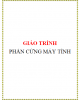
Giáo trình phần cứng máy tínhKhoa CNTT - Trường CĐCN 4
 115 p |
115 p |  544
|
544
|  278
278
-
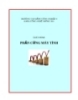
Giáo trình phần cứng máy tính
 126 p |
126 p |  501
|
501
|  210
210
-

Giáo trình Phần cứng máy tính: Phần 1 - CĐ Công nghiệp 4
 52 p |
52 p |  629
|
629
|  177
177
-

GIÁO TRÌNH PHẦN CỨNG MÁY TÍNH_CHƯƠNG 5
 11 p |
11 p |  145
|
145
|  45
45
-

GIÁO TRÌNH PHẦN CỨNG MÁY TÍNH_CHƯƠNG 6
 15 p |
15 p |  150
|
150
|  42
42
-

GIÁO TRÌNH PHẦN CỨNG MÁY TÍNH_CHƯƠNG 7
 7 p |
7 p |  144
|
144
|  39
39
-
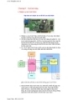
GIÁO TRÌNH PHẦN CỨNG MÁY TÍNH_CHƯƠNG 9
 12 p |
12 p |  120
|
120
|  32
32
-

GIÁO TRÌNH PHẦN CỨNG MÁY TÍNH_CHƯƠNG 12
 12 p |
12 p |  115
|
115
|  31
31
-
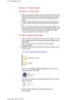
GIÁO TRÌNH PHẦN CỨNG MÁY TÍNH_CHƯƠNG 14
 9 p |
9 p |  127
|
127
|  30
30
-

GIÁO TRÌNH PHẦN CỨNG MÁY TÍNH_CHƯƠNG 10
 14 p |
14 p |  107
|
107
|  29
29
-
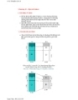
GIÁO TRÌNH PHẦN CỨNG MÁY TÍNH_CHƯƠNG 13
 31 p |
31 p |  117
|
117
|  27
27
-

Giáo trình Phần cứng máy tính (Nghề: Quản lý mạng máy tính) - CĐ Công nghiệp và Thương mại
 85 p |
85 p |  73
|
73
|  24
24
-
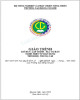
Giáo trình Phần cứng máy tính (Nghề: Tin học văn phòng - Trung cấp) - Trường Cao đẳng Cơ giới (2022)
 80 p |
80 p |  18
|
18
|  10
10
-
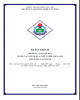
Giáo trình Phần cứng máy tính (Nghề: Tin học văn phòng - Trình độ: Trung cấp) - Trường Cao đẳng nghề Cần Thơ
 50 p |
50 p |  8
|
8
|  6
6
-

Giáo trình Phần cứng máy tính (Ngành: Lập trình máy tính - Trình độ: Trung cấp) - Trường Trung cấp Kinh tế - Kỹ thuật Bình Thuận
 77 p |
77 p |  1
|
1
|  1
1
-

Giáo trình Cấu trúc máy tính (Ngành: Quản trị mạng máy tính - Trình độ Cao đẳng) - Trường Cao đẳng Hòa Bình Xuân Lộc
 101 p |
101 p |  0
|
0
|  0
0
-

Giáo trình Phần cứng máy tính + (Lắp ráp cài đặt) (Ngành: Tin học văn phòng – Trình độ Trung cấp) - Trường Cao đẳng Hòa Bình Xuân Lộc
 89 p |
89 p |  0
|
0
|  0
0
Chịu trách nhiệm nội dung:
Nguyễn Công Hà - Giám đốc Công ty TNHH TÀI LIỆU TRỰC TUYẾN VI NA
LIÊN HỆ
Địa chỉ: P402, 54A Nơ Trang Long, Phường 14, Q.Bình Thạnh, TP.HCM
Hotline: 093 303 0098
Email: support@tailieu.vn








